Aujourd’hui, on va vérifier si les extensions de votre site WordPress (les fameux « plugins ») sont à jour et je vais vous montrer comment les mettre à jour si ce n’est pas le cas.
Comment savoir si vos extensions Wordpress sont à jour ?
Très simple. Il suffit de vous connecter sur votre interface d’administration et de chercher l’icône de mise à jour, en haut. C’est elle qui vous indiquera combien de mises à jour vous devez faire.
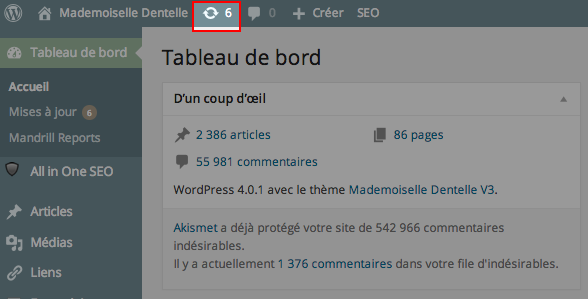
Si vous cliquez dessus, vous arrivez sur une page qui vous présente tout ce que vous pouvez mettre à jour.
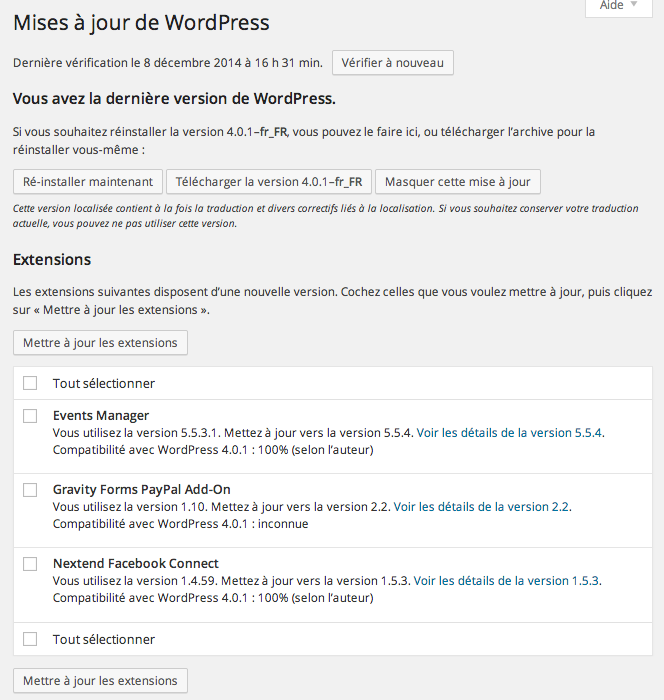
(Si la page vous indique que vous avez besoin de mettre à jour votre version de WordPress, je vous conseille de lire d’abord cet article, de mettre à jour WordPress puis de revenir ici.)
Sur chaque plugin de la liste, cliquez sur « Voir les détails de la version… ».
Vous verrez ainsi ce qui est inclus dans la dernière mise à jour et pourrez vérifier qu’il n’y a pas de souci de compatibilité. Lors de certaines mises à jour, les développeurs d’un plugin vous demanderont de modifier votre thème pour y ajouter des petits bouts de code à tel ou tel endroit. D’autres fois, ils vous indiqueront que c’est une mise à jour cruciale car elle répare une faille de sécurité importante.
Dans tous les cas, c’est le moment de se poser la question de l’utilité d’un plugin : est-ce que vous en avez VRAIMENT besoin ? N’oubliez pas que chaque extension installée sur votre site le ralentit (un peu, beaucoup, passionnément, tout dépend du plugin) et présente potentiellement une faille de sécurité non détectée.
Tout plugin doit donc mériter sa place sur votre site.
Comment faire les mises à jour ?
Comme à chaque fois que vous faites une modification sur votre site, commencez par faire une sauvegarde. Si possible, évitez de faire vos mises à jour avant un lancement de produit ou un long weekend où vous ne serez pas disponible au cas où vous deviez intervenir sur votre site en urgence.
Ensuite, cochez les cases des extensions à mettre à jour et cliquez sur le bouton « Mettre à jour les extensions ».
N’oubliez surtout pas de tester que tout fonctionne correctement. Et si besoin, revenez en arrière en réinstallant votre sauvegarde.
